Picsart è una delle migliori app di editing di foto e video per dispositivi Android e iOS. L'editor video offre una suite di effetti, musica, strumenti AI e modelli per creare brevi clip, presentazioni e video per i social media: TikTok, Instagram, ecc.
Se usi spesso modificare video con Picsart, i progetti e i file video non completati possono consumare rapidamente lo spazio di archiviazione del tuo dispositivo. Questo tutorial illustra i passaggi per eliminare file video Picsart non necessari sui dispositivi Android.
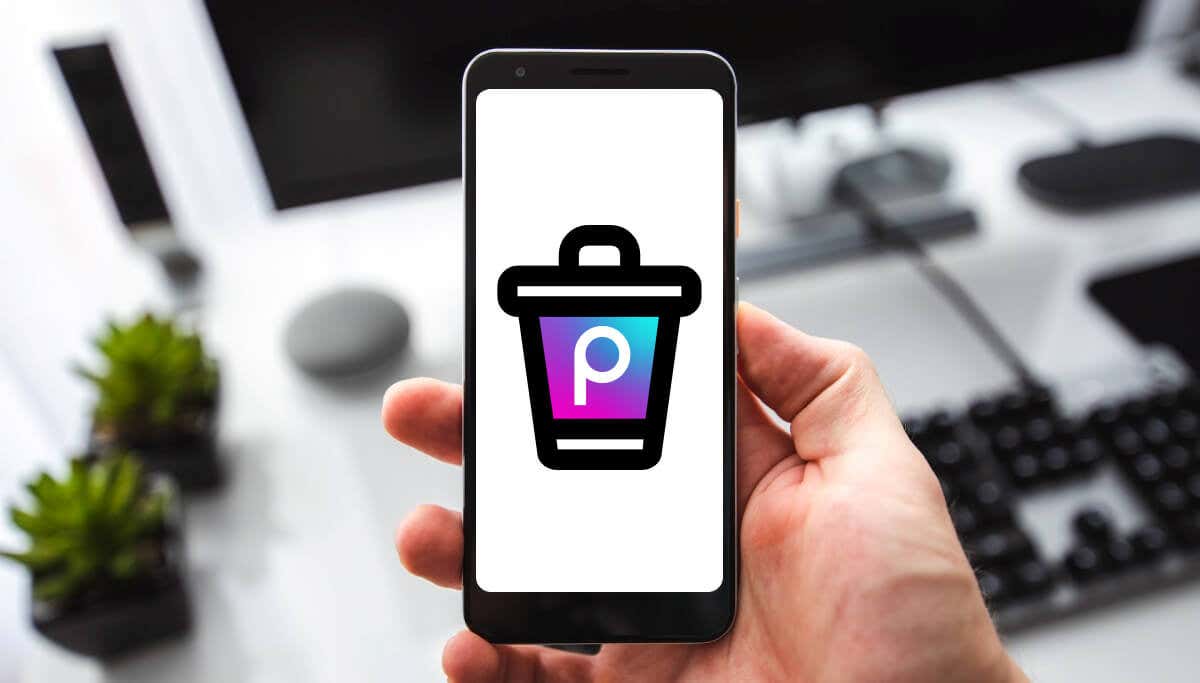
Elimina file video Picsart nella Galleria
I file video Picsart sono accessibili nella Galleria o nell'app Immagini del tuo dispositivo. Apri l'app Immagine o Galleria del tuo telefono e controlla la cartella o la categoria "Video".
A seconda del modello del tuo dispositivo Android, potresti trovare anche file video Picsart nella categoria "Recenti" o "Immagini aggiunte di recente".
Controlla le miniature per individuare i file video Picsart che desideri eliminare. Tocca e tieni premuto il video, tocca l'Eliminao l'icona del Cestinoe seleziona Eliminao Sposta nel cestino.
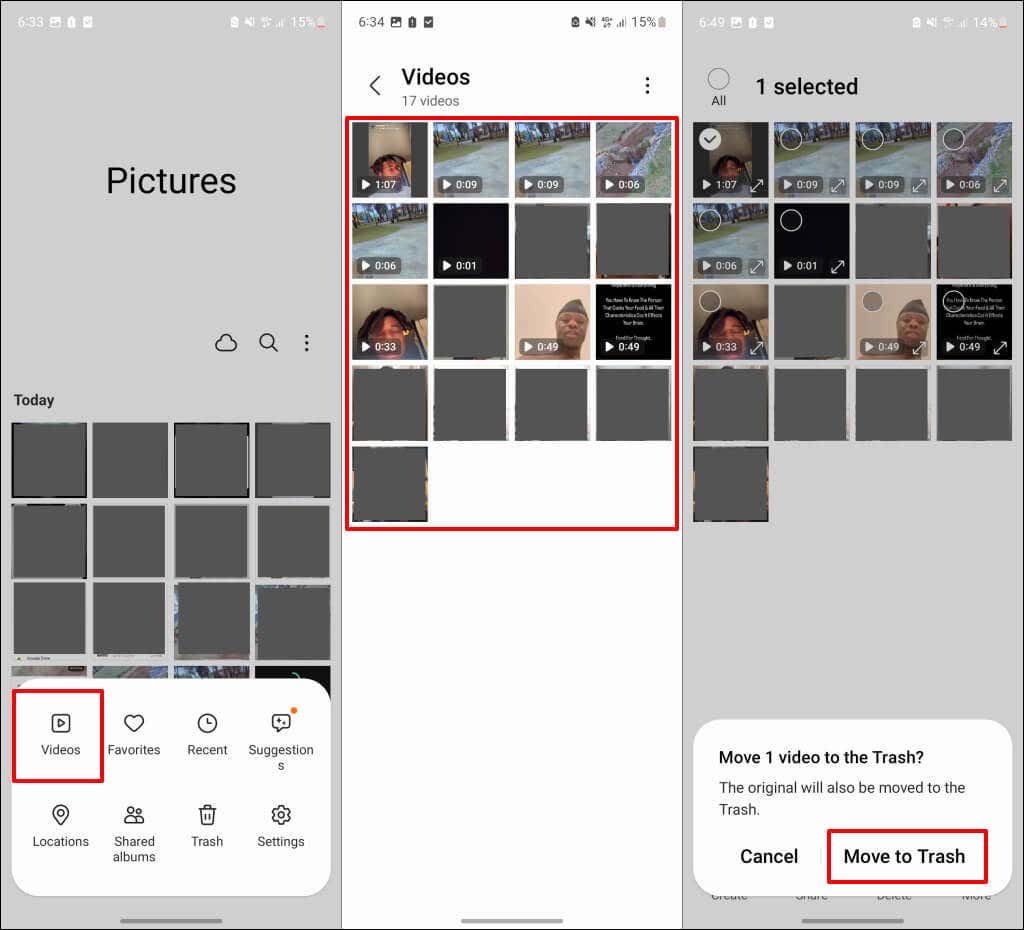
Elimina i file video Picsart nel tuo File Manager
Puoi anche trovare ed eliminare le modifiche Picsart salvate tramite il File Manager integrato nel telefono o qualsiasi app di gestione file di terze parti.
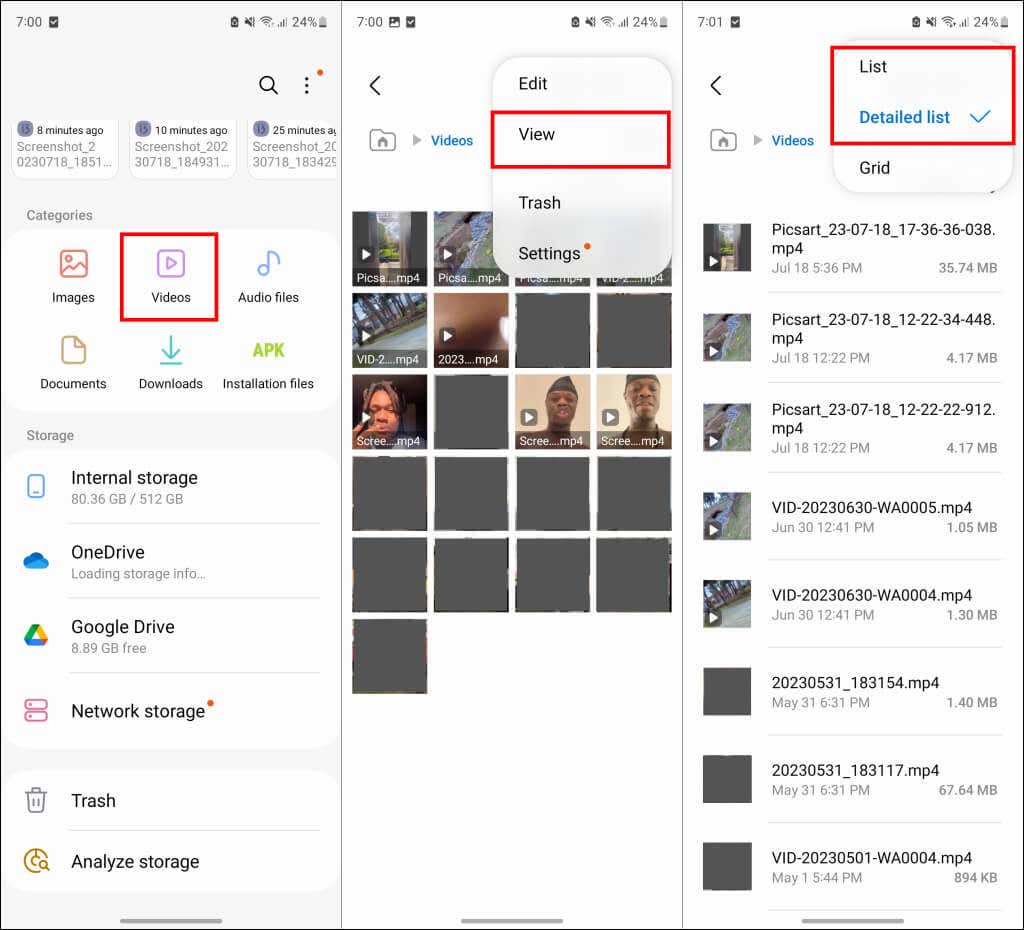
Se nella cartella sono presenti molti file video Picsart, utilizza la data e l'ora di creazione riportate di seguito per individuare un video specifico che desideri eliminare. Ricontrolla o visualizza l'anteprima del video per evitare di eliminare un video/file importante.
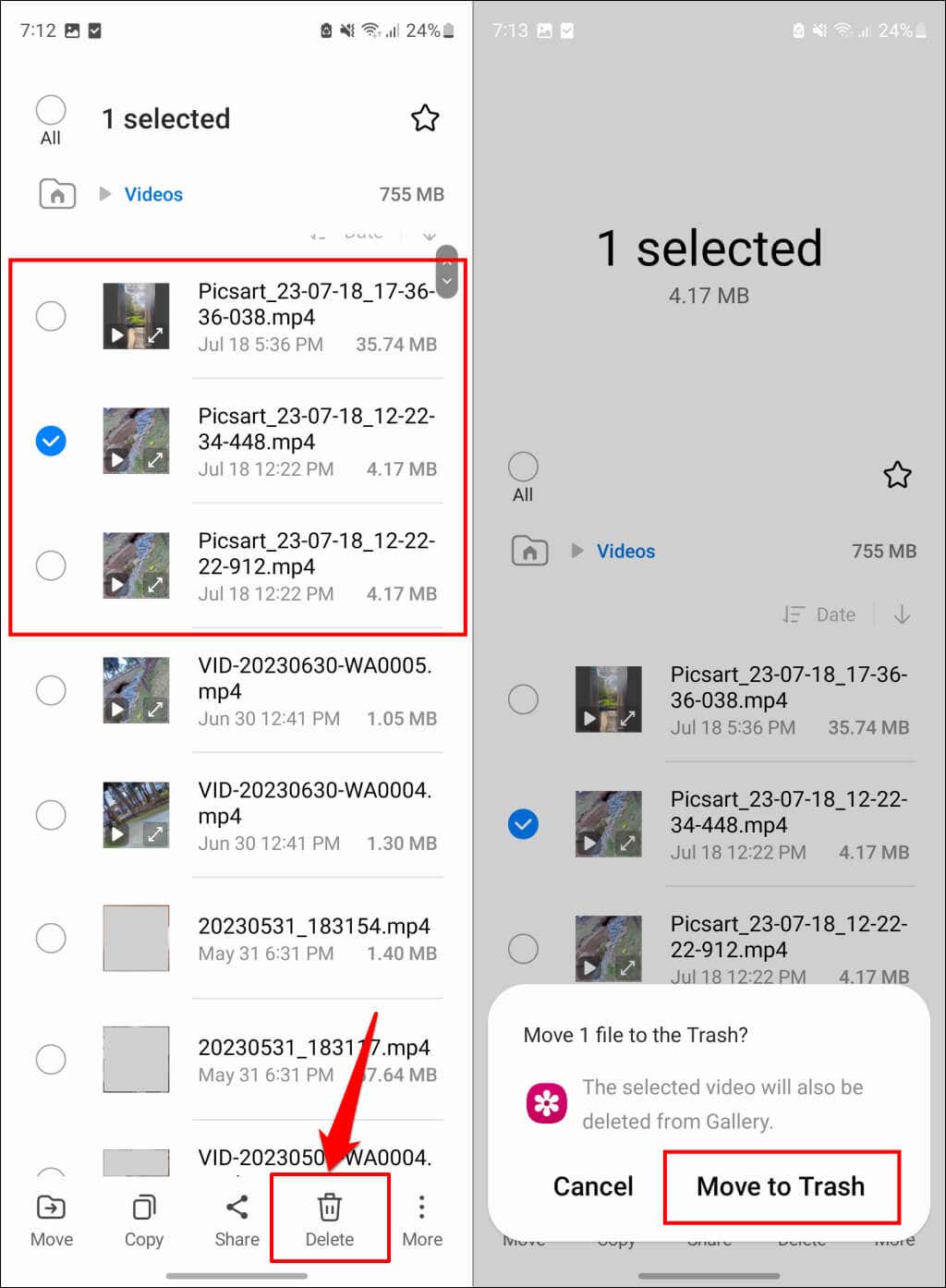
Troverai anche i file video Picsart nella cartella "Film" della memoria interna del tuo dispositivo. Torna all'app File predefinita del telefono o a File Manager e apri la cartella Memoria interna.

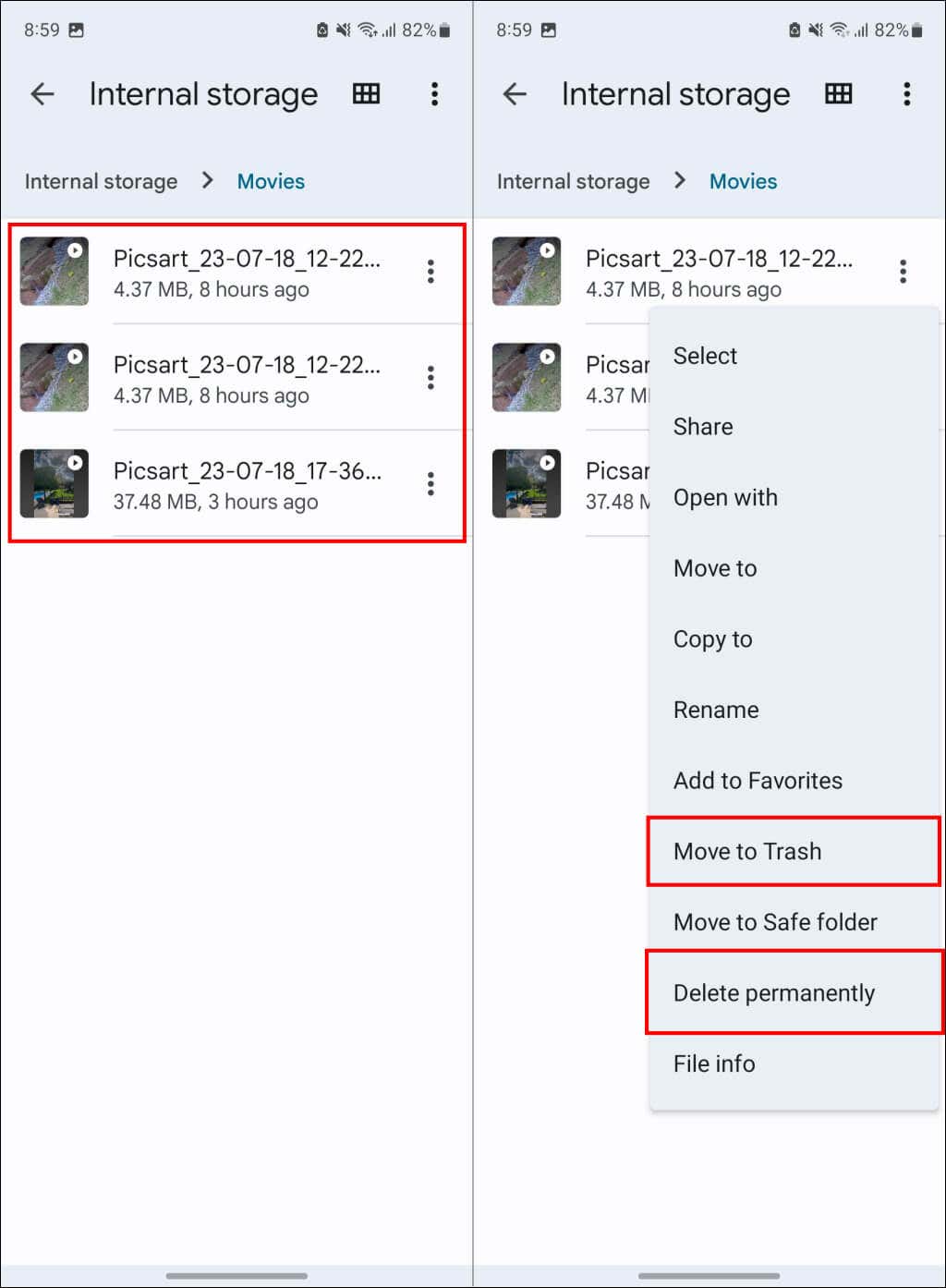
Anche gli elementi nella cartella Cestino/Cestino occupano spazio di archiviazione del telefono. Ti consigliamo di eliminare definitivamente i file video Picsart non necessari per liberare spazio di archiviazione.
Elimina progetti video Picsart non finiti
Picsart consente agli utenti di salvare le modifiche non completate come progetti video. L'eliminazione di progetti video Picsart che non ti servono può liberare un'enorme quantità di spazio di archiviazione sul tuo dispositivo. Apri l'app Picsart e segui i passaggi seguenti per eliminare i progetti video non completati.
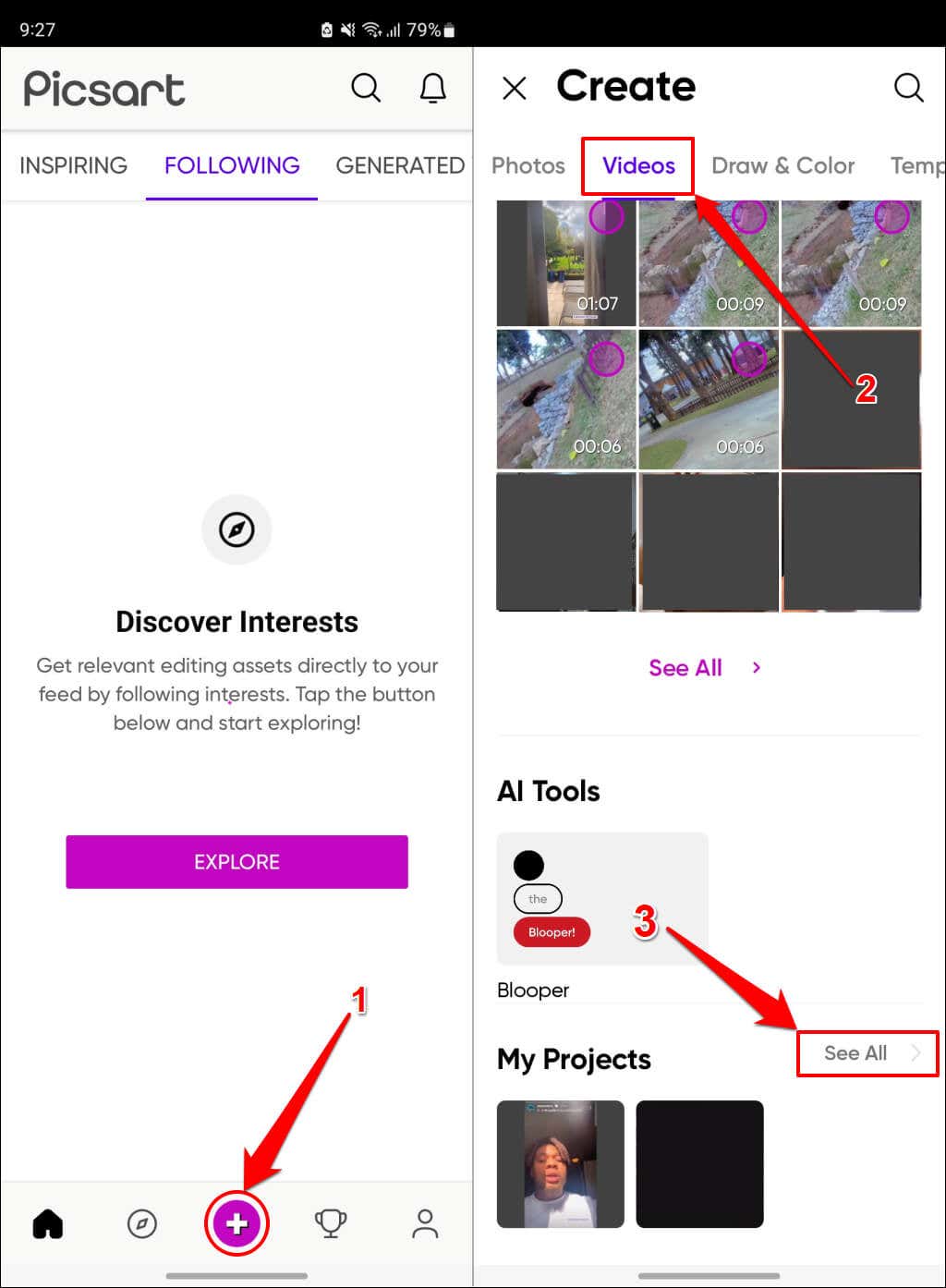
I progetti video eliminati non sono recuperabili. Pertanto, ti consigliamo di visualizzare l'anteprima di ciascun progetto in modo da non eliminare il video sbagliato.
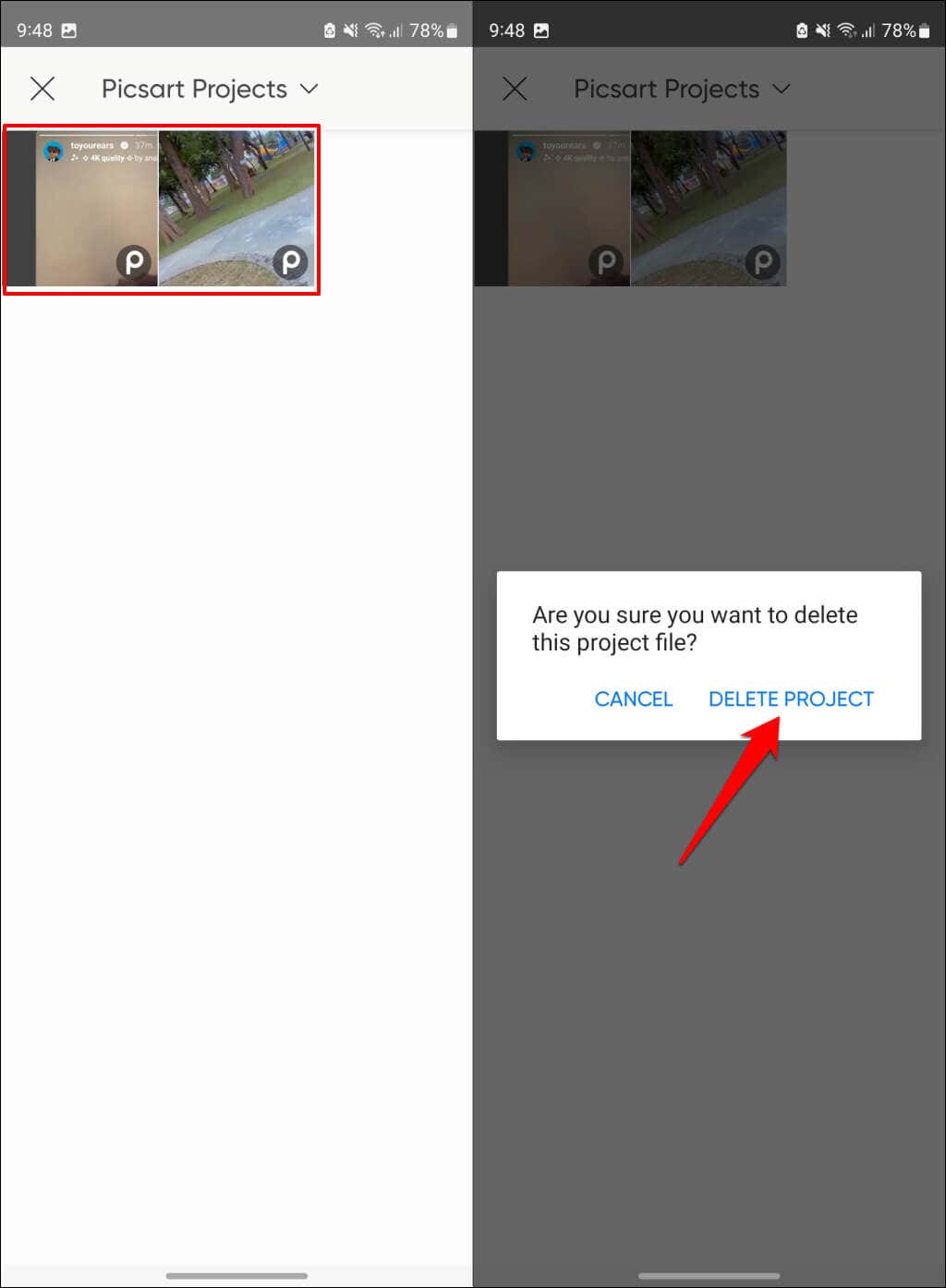
Non riesci a trovare o eliminare i file video Picsart? Prova queste soluzioni
Riavvia il tuo telefono Android e prova di nuovo a eliminare i file video Picsart. Aggiorna Picsart alla versione più recente se ancora non riesci a trovare o eliminare i video creati nell'app di fotoritocco..